Cara membuat audio di Google Drive dan mengubah tautan menjadi kode QR
Menyimpan dan menggunakan konten audio di Google Drive sangatlah nyaman, baik itu lagu favorit Anda, podcast menarik, pesan suara, dll. Selain itu, alat ini memungkinkan Anda mengunduh MP3, AAC, WAV, FLAC, dan format file populer lainnya, menjadikannya mungkin untuk kemudian mengubah audio menjadi kode QR untuk tujuan distribusi dan kolaborasi.
Google Drive sangat ideal untuk menyimpan konten audio, serta dokumen, spreadsheet, dan presentasi. Pelajari lebih lanjut cara menambahkan audio ke Google Drive dan menambahkan URL-nya ke kode QR.
Manfaat menggunakan file audio di Google Drive
Rekaman audio yang disimpan di Google Drive terbukti berguna baik untuk tugas profesional maupun pribadi. Mereka mudah dibagikan, dapat diakses dari perangkat apa pun, dan dapat diatur dengan rapi dalam folder. Berikut ikhtisar singkat tentang apa yang dapat Anda lakukan dengan konten audio di layanan ini:
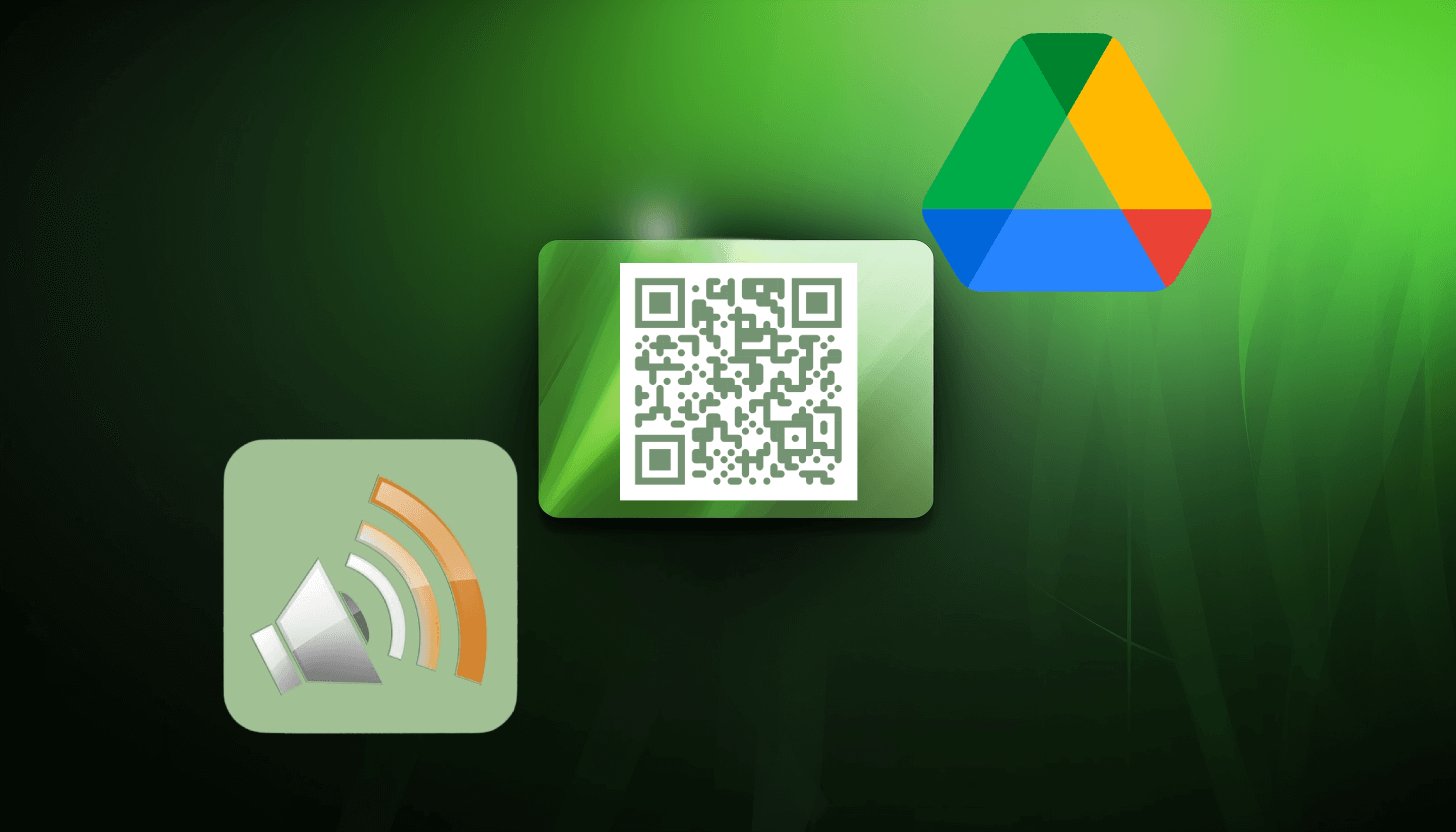
– mendengarkan rekaman atau membukanya dengan aplikasi lain;
– mengunduh, memindahkan, mengganti nama, atau menghapus file;
– memberi pengguna lain akses ke audio untuk berkolaborasi;
– menambahkan komentar ke rekaman audio;
– melihat informasi umum tentang file audio, menambahkan deskripsi, dan mengelola pengaturan berbagi.
Catatan! Google Drive tidak menawarkan alat bawaan untuk mengedit file audio. Pengguna tidak dapat memotong rekaman, menambahkan efek suara, dll. Untuk tugas seperti itu, Anda memerlukan editor audio terpisah.
Petunjuk mendetail untuk mengunggah audio ke Google Drive
Untuk membuat kode QR untuk file audio dalam format apa pun, Anda harus mengunggah file tersebut terlebih dahulu ke Google Drive. Jadi, ikuti langkah-langkah ini:
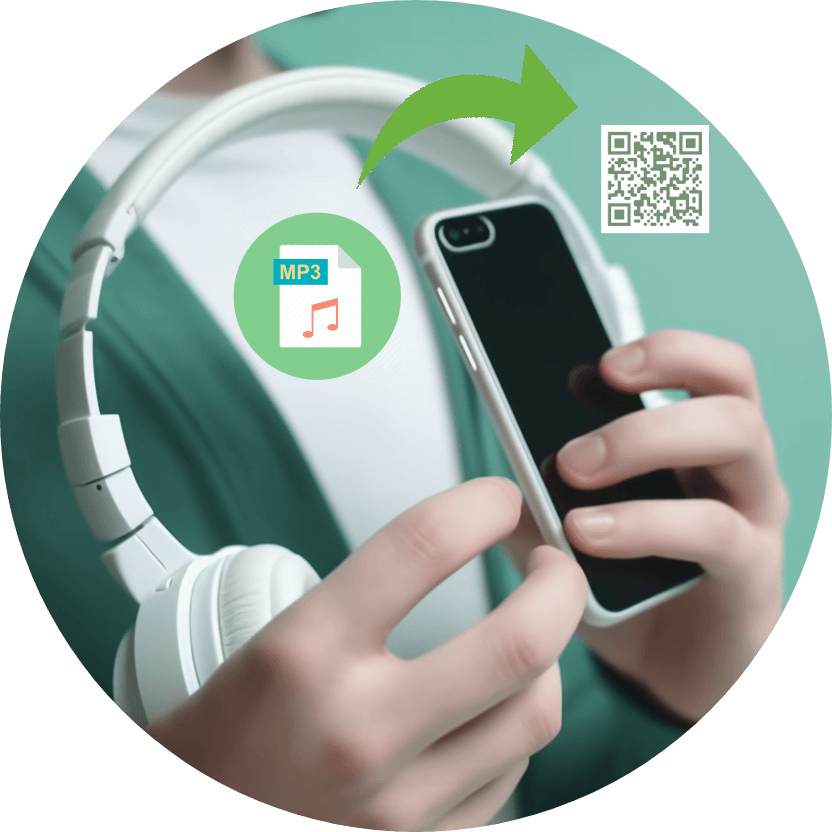
1. Buka Google Drive. Kunjungi situs web Google Drive (https://drive.google.com) atau luncurkan aplikasi di ponsel cerdas Anda. Pertama, masuk ke akun Google Anda menggunakan email Gmail Anda.
2. Klik tombol '+ Buat'. Letaknya di pojok kiri atas atau kanan bawah halaman, bergantung pada perangkat Anda.
3. Pilih opsi 'Unggah File'. Di jendela pop-up, telusuri perangkat Anda untuk menemukan rekaman audio yang diinginkan dan klik tombol 'Buka'.
4. Tunggu hingga unggahan selesai. Bilah status di sudut kanan bawah menunjukkan selesainya proses. Tergantung pada ukuran file, mungkin diperlukan waktu beberapa detik atau menit. Jika Anda mendapatkan kesalahan apa pun, pastikan Anda memiliki cukup ruang kosong di Google Drive Anda.
5. Mulailah bekerja dengan audio. Setelah rekaman muncul di folder pilihan Anda, dengarkan, sesuaikan propertinya, dan atur di dalam Google Drive. Jika Anda berencana membagikannya, Anda harus membuat kode QR audio.
Untuk tujuan ini, Anda memerlukan pembuat kode QR untuk audio. Dengannya, Anda dengan cepat dan bebas membuat kode QR untuk file audio di Google Drive.
Cara menambahkan tautan Google Drive ke kode QR dan membuat audio kode QR

Pertama, putuskan audio apa yang ingin Anda bagikan. Kemudian cari ID file Anda yaitu link Google Drive. Salin URL dari postingan atau menggunakan tombol Bagikan. Berikan izin kepada pengguna untuk melihat, mengomentari, atau mengedit audio terlebih dahulu, jika tidak, mereka akan melihat kesalahan akses saat memindai kode QR untuk mendengarkan audio.
Selanjutnya, buka pembuat kode QR audio GET-QR dan pilih jenis kode 'Google Drive'. Tempelkan tautan ke konten audio yang diinginkan ke dalam bidang yang sesuai dan klik tombol 'Buat'. Sesuaikan kode QR audio Anda sesuai keinginan: tambahkan bingkai, berikan ajakan bertindak, ubah warna sel, dll. Setelah Anda selesai dengan konten dan desain kode, klik 'Unduh'.
Kode QR dinamis Anda untuk perekaman audio kini siap. Bagikan dengan pengguna lain, dan jika perlu, edit kode dan lacak statistik pemindaian.
